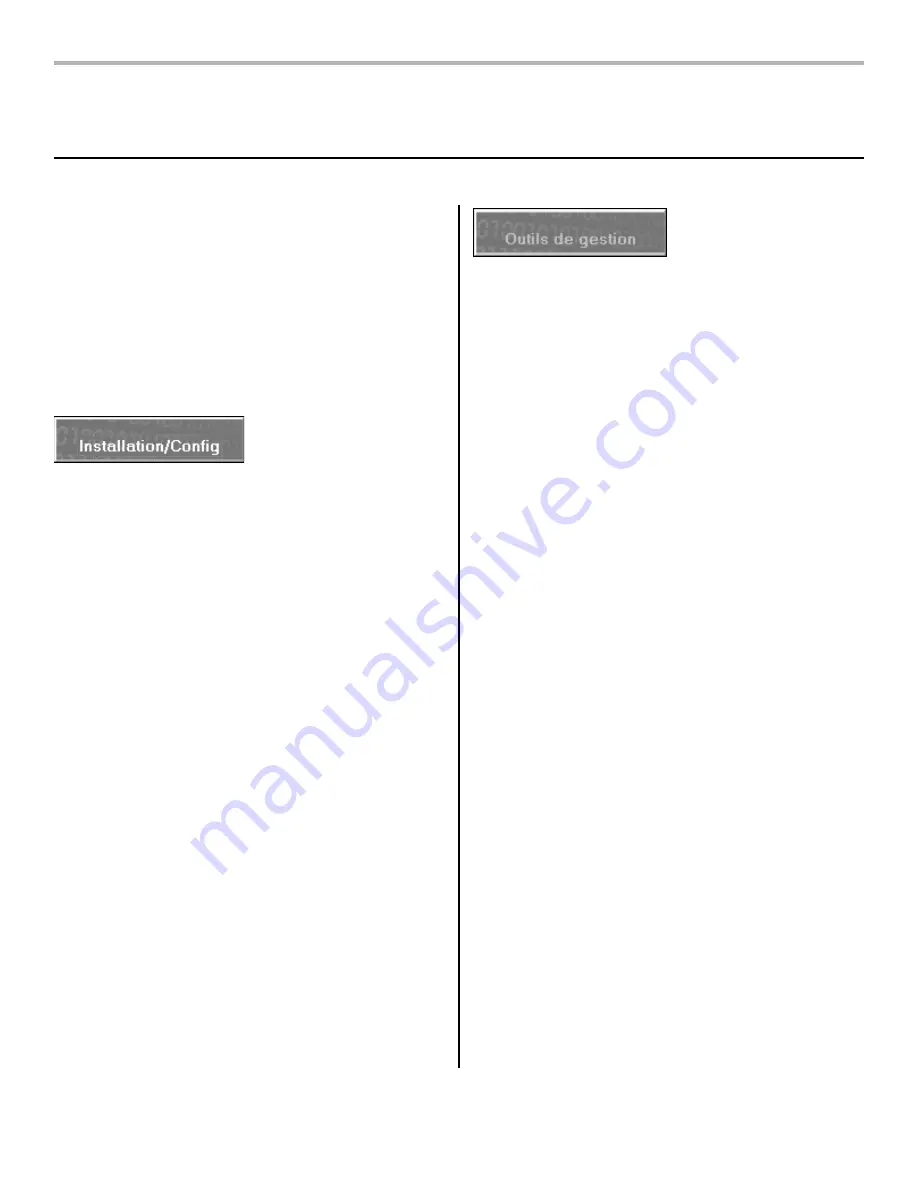
3
(suite sur la page suivante)
Installation réseau Windows
Logiciel : TCP/IP
Note :
L'installation de l'imprimante sur un réseau doit être
effectuée par une personne connaissant les réseaux
(p. ex., un administrateur réseau).
Pour plus d'information, consultez le
Guide de
l'utilisateur OkiLAN
®
8100e inclus sur le CD
Publications fourni avec l'imprimante.
Logiciels réseau inclus
Le CD des pilotes inclut les logiciels réseau suivants :
Oki LPR
Prend en charge l'impression TCP/IP. Crée un port
d'impression OKI et installe un utilitaire assurant la
surveillance de l'état de l'imprimante.
Utilitaire Gestionnaire admin / configuration
rapide
Utilisez cet utilitaire pour configurer plusieurs
ordinateurs du réseau afin de leur permettre d'utiliser
l'imprimante.
•
Pour les utilisateurs ne possédant pas ou ne
désirant pas charger IIS sur leur système.
•
Cet utilitaire comporte un bouton " Installation
Rapide " pour les utilisateurs ne connaissant pas la
gestion réseau.
Utilitaire Gestionnaire des dispositifs de
stockage
Assure la gestion de l'unité de disque dur et de la
mémoire flash de l'imprimante.
Utilitaire L’Installateur de Chauffeur de toile
Utilisez cet utilitaire pour découvrir les imprimantes
connectées à un réseau TCP/IP et pour afficher les
imprimantes découvertes sur une page Web afin que les
clients puissent télécharger les pilotes requis directement
depuis cette adresse URL.
•
Nécessite Microsoft IIS 4 ou version ultérieure.
PrintSuperVision
Cet outil fournit l'accès aux données d'imprimantes
réseautées pour le suivi, les rapports et la gestion des
imprimantes réseautées.
•
Il peut être installé sur les serveurs Web IIS ou
PWS de Microsoft.
Comptabilisation des travaux
Assure le suivi de l'utilisation de l'imprimante réseautée
par travail, utilisateur ou ID de compte pour fins de
rapports internes et de facturation.
État des imprimantes réseau
Crée un onglet STATUS (État) supplémentaire dans la
boîte de dialogue
Propriétés
.
Adresse IP
Une adresse IP est requise pour installer les pilotes. Si vous
utilisez DHCP, l'adresse IP sera automatiquement détectée.
Si vous n'utilisez
pas
DHCP, consultez l'administrateur
réseau pour obtenir une adresse IP et l'entrer sur le panneau
de commande de l'imprimante :
□
Appuyez sur
+
jusqu'à ce que
NETWORK MENU
(
MENU
RÉSEAU
) s'affiche, puis appuyez sur
ENTER
.
□
Appuyez sur
+
jusqu'à ce que
IP ADDRESS SET
(
DÉF
ADRESSE IP
) s'affiche, puis appuyez sur
ENTER
.
□
Appuyez sur
+
pour sélectionner la valeur
MANUAL
(
MANUEL
), appuyez sur
ENTER
puis sur
BACK
.
□
Appuyez sur
+
jusqu'à ce que
IP ADDRESS
(
ADRESSE IP
)
s'affiche, puis appuyez sur
ENTER
.
□
Utilisez les touches
+
et
–
pour entrer les chiffres de
l'adresse IP et en appuyant sur
ENTER
pour passer au
groupe de chiffres suivants.
□
Appuyez sur
BACK
, puis appuyez sur
ON LINE
.




































